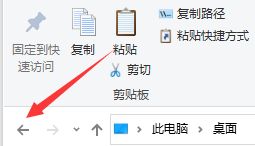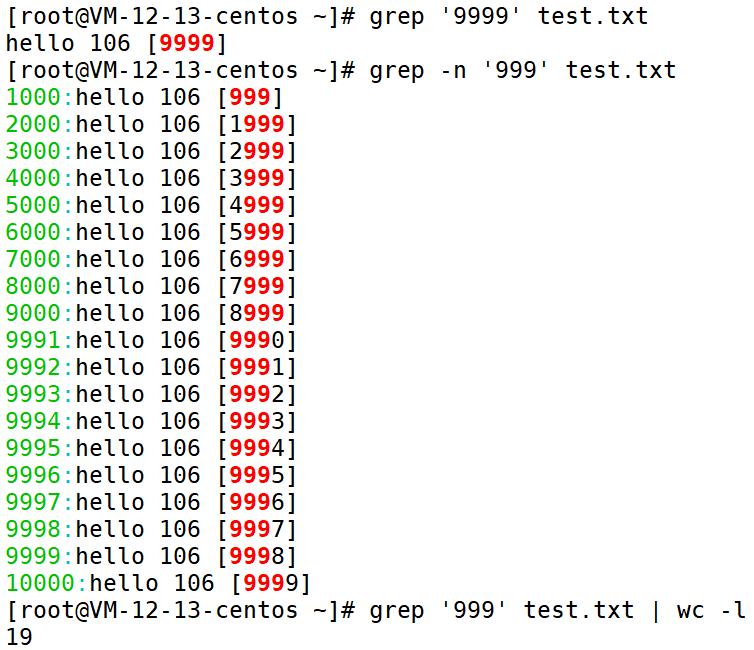【Linux详解】——相关理论与基本指令操作
前言:本期主要讲解Linux相关基本指令操作
目录
- 1. 相关理论
-
- 1.1 什么是操作系统
- 1.2 图形化界面与命令行
- 1.3 理解文件
- 1.4 路径
- 1.5 目录
- 2. 常用指令
-
- 2.1 查看 Linux 主机IP
- 2.2 XShell 下的复制粘贴
- 2.3 清屏
- 2.4 全屏/退出全屏
- 2.5 上下(键) 命令
- 2.6 几个重要的热键
- 3. 基本指令
-
- 3.1 ls 指令
- 3.2 pwd 指令
- 3.3 cd 指令
- 3.4 tree 命令
- 3.5 touch 指令
- 3.6 mkdir 指令(重要)
- 3.7 rmdir 指令 && rm 指令(重要)
- 3.8 man 指令(重要)
- 3.9 cp 指令(重要)
- 3.10 mv 指令(重要)
- 3.11 cat 指令
- 3.12 more 指令
- 3.13 less 指令(重要)
- 3.14 head 指令
- 3.15 tail 指令
- 3.16 date 指令
- 3.17 cal 指令
- 3.18 find 指令(灰常重要)
- 3.19 grep 指令
- 3.20 zip/unzip 指令:
- 3.21 tar 指令(重要)
- 3.22 bc 指令
- 3.23 uname 指令
- 3.24 关机
- 3.25 扩展指令
- 4. 中英文及全称对照表
1. 相关理论
1.1 什么是操作系统
1.2 图形化界面与命令行
学习Linux下的基本指令等同于学习windows基本操作,图形化界面和命令行在操作系统层面是等同的。在过去操作计算机是通过手拨二极管,由于过于麻烦,发明了键盘,使用命令行来操控系统,之后出现了图形化界面,用鼠标、触屏来操控系统。
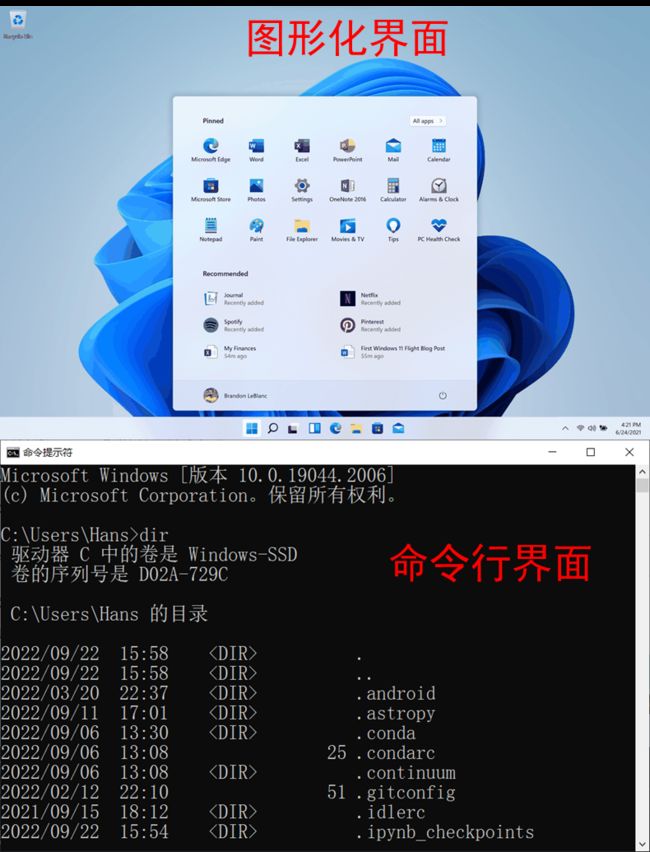
Linux也是有图形化的界面,因为需要面向客户,不过大部分都是命令行形式

1.3 理解文件
- 文件本身
当我们创建一个空文件的时候,也是需要占磁盘空间的
- 文件 = 文件的内容 + 文件的属性(元属性)
文件的属性里面有创建时间,使用权限等一些东西,这都是数据,所以需要占磁盘的空间
注意:
以.开头的文件,在Linux下我们叫做隐藏文件
1.4 路径
几乎所有操作系统文件的目录结构组织是一颗多叉树,形成了很多的路径

我们可以用路径来标识一个文件,因为它具有唯一性(路径+文件名)
在Linux下的路径是以/(路径分隔符)来分隔的,比如/root/hins/test
在Windows下的路径是以\来分隔的,比如C:\XXX\YYY\ZZZ
/root/hins/test这样从根目录开始的路径叫做绝对路径(官方配置文件常用),还有一种不从根目录路径就是相对路径,比如../test2,这个就是从test目录回退到上一级的hins目录,再进入hins目录下的test2目录。
我们平常使用的是比较简单的相对路径
1.5 目录
Linux 中,正常颜色为普通文件,蓝色为目录,也就是我们在 windows 中所说的文件夹。
2. 常用指令
2.1 查看 Linux 主机IP
在终端下敲ifconfig指令,查看到 ip 地址。
2.2 XShell 下的复制粘贴
复制:ctrl + insert (一些需要 insert 需要配合功能键 fn 来按)
粘贴: shift + insert
ctrl + c / ctrl + v 是不行的。
如果觉得不习惯,可以如下图设置
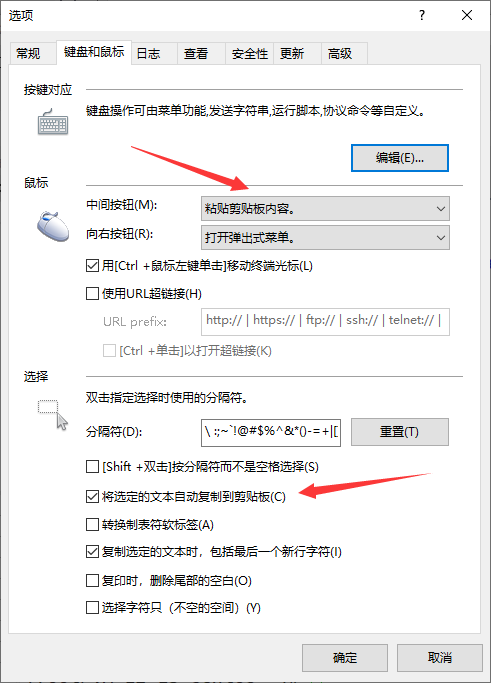
2.3 清屏
当屏幕内容太多时,可以输入clear进行清屏
2.4 全屏/退出全屏
Alt + Enter
2.5 上下(键) 命令
2.6 几个重要的热键
- [Tab] 按键—具有『命令补全』和『档案补齐』的功能
- [Ctrl]-C 按键—终止异常程序,比如死循环程序;或者废除当前命令行(写错时)
- [Ctrl]-D 按键—退出当前用户 (退出一层) ,可以用来取代
exit - [Ctrl]-r 按键 – 搜索历史命令,我们输入 Ctrl+r,然后输入关键字系统就会弹出对应的历史指令,我们按 <- -> 即可选中
3. 基本指令
3.1 ls 指令
语法: ls [选项][目录或文件]
功能:对于目录,该命令列出该目录下的所有子目录与文件(不包括隐藏文件)。对于文件,将列出文件名以及其他信息。简而言之,相当于你在Windows下双击某个目录就直接看到所有文件。
常用选项:
-
-a列出目录下的所有文件,包括以.开头的隐含文件。 -
-i输出文件的 i 节点的索引信息。 如 ls –ai 指定文件 -
-k以 k 字节的形式表示文件的大小。ls –alk 指定文件 -
-l列出文件的详细信息。 -
-n用数字的 UID,GID 代替名称。 -
-F在每个文件名后附上一个字符以说明该文件的类型,“*”表示可执行的普通文件;“/”表示目录;“@”表示符号链接;“|”表示FIFOs;“=”表示套接字(sockets)。(目录类型识别) -
-r对目录反向排序。 -
-t以时间排序。 -
-s在l文件名后输出该文件的大小。(大小排序,如何找到目录下最大的文件) -
-R列出所有子目录下的文件。(递归) -
-1一行只输出一个文件。
注:多选项可以连用

方式1:ls -a -l
方式2:ls -al
指令简写:
ll等价于ls -l,基于这个原则,其他与-l搭配的复合选项也可以被简写,如ls -al也可以写成ll -a;
多行显示:\反斜杠可以续行,即如果出现命令过长导致需要换行时,可以在最后打出\,从而回车之后可以继续接着上一行输入。
3.2 pwd 指令
功能:显示用户当前所在的目录
快问快答:这个是什么?
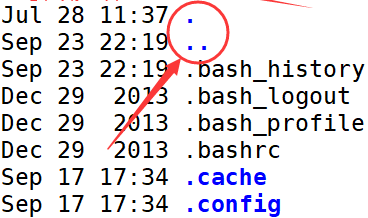
答:一个.的称之为当前目录,两个.的称之为上级目录
3.3 cd 指令
Linux系统中,磁盘上的文件和目录被组成一棵目录树,每个节点都是目录或文件。

语法: cd 你想去的路径
功能:切换路径,让我们进入不同的路径下操作
举例:
./test.c:指打开当前目录的test.c文件
3.4 tree 命令
语法:tree [选项] [目录]
功能:以树状格式列出目录的内容;
安装命令:yum install -y tree
常用选项:
- -
a列出所有文件,包括隐藏文件、目录; -C在文件和目录清单上加上色彩,便于区分文件类型;-d仅列出目录名称,而非内容;-D列出文件或目录更改时间;-L目录树的最大显示深度;-p打印结构的同时打印文件权限;-l跟随目录的符号链接,就像它们是目录一样,避免导致递归循环的链接;-f打印每个文件的完整路径前缀;-F在每个条目后加上文件类型的指示符(如目录是/);
3.5 touch 指令
语法:touch [选项][文件名字]
功能:touch的命令参数可更改文档或目录的日期时间,包括存取时间和更改时间,或者新建一个不存在的文件(普通文件),不能创建目录。
常用选项:
-a或–time=atime或–time=access或–time=use只更改存取时间。-c或–no-create 不建立任何文档。-d使用指定的日期时间,而非现在的时间。-f此参数将忽略不予处理,仅负责解决BSD版本touch指令的兼容性问题。-m或–time=mtime或–time=modify 只更改变动时间。-r把指定文档或目录的日期时间,统统设成和参考文档或目录的日期时间相同。-t使用指定的日期时间,而非现在的时间。
- 最近访问时间(Access):cat、less等查看文件后,该时间改变;
- 最近更改时间(Modify):使用 nano/vim 等编辑器修改文件内容后,三个时间都改变;
- 最近改动时间(Change):chmod 修改文件权限或属性后,该时间改变;
- 参考文章: 【整理归纳】Linux中文件的Access,Modify,Change区别
3.6 mkdir 指令(重要)
语法:mkdir [选项] [dirname]
功能:在当前目录下创建一个名为 “dirname”的目录
常用选项:
举例:mkdir –p test/test1 : 递归建立多个目录
3.7 rmdir 指令 && rm 指令(重要)
rmdir是一个与mkdir相对应的命令。mkdir是创建空目录,而rmdir是删除空目录。
语法:rmdir [-p][dirName]
适用对象:具有当前目录操作权限的所有使用者
常用选项:
-p当子目录被删除后如果父目录也变成空目录的话,就连带父目录一起删除。
rm命令可以同时删除文件或目录,默认删除普通文件。
语法:rm [-f-i-r-v][dirName/dir]
适用对象:所有使用者
常用选项:
-f即使文件属性为只读(即写保护),亦直接删除(f即force强制)-i删除前逐一询问确认-r删除目录及其下所有文件(递归删除)
补充:sudo表示使用其他用户执行命令(默认是root用户,拥有最高权限)
3.8 man 指令(重要)
Linux的命令有很多参数,我们不可能全记住,我们可以通过查看联机手册获取帮助。访问Linux手册页的命令是man,手册是有编号的,如不指定编号则从1号手册开始往后找直至找到为止。
安装命令(root下安装):yum install -y man-pages
语法:man [选项] 命令
例子:man 3 printf

man手册分为8章,我们只关心1,2,3号手册即可
| 数字 | 意义 |
|---|---|
| 1 | 普通命令 |
| 2 | 系统调用 |
| 3 | C语言库函数 |
| 4 | 设备或特殊文件 |
| 5 | 文件格式和规则 |
| 6 | 游戏及其他 |
| 7 | 宏、包及其他杂项 |
| 8 | 系统管理员相关的命令 |
常用选项:
-k根据关键字搜索联机帮助num只在第num章节找-a将所有章节的都显示出来,比如 man printf 它缺省从第一章开始搜索,知道就停止,用a选项,当按下q退出,他会继续往后面搜索,直到所有章节都搜索完毕。
3.9 cp 指令(重要)
语法:cp [选项] 源文件或目录 目标文件或目录
功能: 复制文件或目录
说明: cp指令用于复制文件或目录,如同时指定两个以上的文件或目录,且最后的目的地是一个已经存在的目录,则它会把前面指定的所有文件或目录复制到此目录中。若同时指定多个文件或目录,而最后的目的地并非一个已存在的目录,则会出现错误信息
常用选项:
-f或 --force 强行复制文件或目录, 不论目的文件或目录是否已经存在-i或 --interactive 覆盖文件之前先询问用户(若不存在同名文件则不询问)-r递归处理,将指定目录下的文件与子目录一并处理。若源文件或目录的形态,不属于目录或符号链
接,则一律视为普通文件处理-R或 --recursive递归处理,将指定目录下的文件及子目录一并处理
拓展知识:cp 指令用于复制文件或目录,如果同时指定两个以上的文件或目录,且最后的目的地是一个已经存在的目录, 则它会把前面指定的所有文件或目录复制到此目录中;若同时指定多个文件或目录,而最后的目的地并非一个已存在的目录,则会出现错误信息。
补充:echo指令,读取我们输入的文本内容,并打印显示到控制台上
3.10 mv 指令(重要)
mv命令是move的缩写,可以用来移动文件(类似剪切)或者将文件重命名(move (rename) files),是Linux系统下常用的命令,经常用来备份文件或者目录。
语法: mv [选项] 源文件或目录 目标文件或目录
功能:
- 视mv命令中第二个参数类型的不同(是目标文件还是目标目录),mv命令将文件重命名或将其移至一个新的目录中。
- 当第二个参数类型是文件时,mv命令完成文件重命名,此时,源文件只能有一个(也可以是源目录名),它将所给的源文件或目录重命名为给定的目标文件名。
- 当第二个参数是已存在的目录名称时,源文件或目录参数可以有多个,mv命令将各参数指定的源文件均移至目标目录中。
常用选项:
-f:force 强制的意思,如果目标文件已经存在,不会询问而直接覆盖-i:若目标文件 (destination) 已经存在时,就会询问是否覆盖!
举例:
将rm改造成mv
vim ~/.bashrc #修改这个文件
mkdir -p ~/.trash
alias rm=trash
alias ur=undelfile
undelfile() {
mv -i ~/.trash/\$@ ./
}
trash() {
mv $@ ~/.trash/
}
3.11 cat 指令
语法:cat [选项][文件]
功能: 查看目标文件的内容
常用选项:
-b对非空输出行编号-n对输出的所有行编号-s不输出多行空行
举例:
为了方便后面指令的演示,这里我们使用 shell 脚本生成一段简单的具有 1W 行内容的文本,脚本指令如下:
cnt=0; while [ $cnt -le 10000 ] ; do echo "hello 106 [$cnt]"; let cnt++; done > test.txt
然后我们可以使用 nano/vim 来查看 test.txt 中的内容
nano 安装指令: - yum install -y nano):

现在暂时先不用这个编辑器,我们按ctrl+X退出,使用cat指令查看。
cat -n test.txt //-n表示显示行号
同时,我们看看这个指令tac test.txt和cat指令对比

cat vs tac
cat:正序打印
tac:逆序打印
发现假如想看第一行,要使劲往上翻。于是得出结论,cat:只适合查看小文本,不适合查看大文本
3.12 more 指令
语法:more [选项][文件]
功能:more命令,功能类似 cat,优点是可以一页页/一行行往下翻
常用选项:
-n(n写数字)显示前n行+n从笫n行开始显示;/字符串:向下搜索“字符串”的功能;-c从顶部清屏,然后显示;-p通过清除窗口而不是滚屏来对文件进行换页,与 -c 选项相似;-s把连续的多个空行显示为一行;-u把文件内容中的下画线去掉;q退出more
按回车下翻
注意:在 more 中,我们可以使用 /[目标字符串] 来查找字符串;但是 more 只能查找处于文本后面的字符串,而不能查找处于文本前面的字符串;如需查看前面的内容则用到less指令
3.13 less 指令(重要)
- less 工具也是对文件或其它输出进行分页显示的工具,应该说是linux正统查看文件内容的工具,功能极其强大。
- less 的用法比起 more 更加的有弹性。在 more 的时候,我们并没有办法向前面翻, 只能往后面看
- 但若使用了 less 时,就可以使用
[pageup][pagedown]等按键的功能来往前往后翻看文件,更容易用来查看一个文件的内容! - 除此之外,在 less 里头可以拥有更多的搜索功能,不止可以向下搜,也可以向上搜。
语法: less [参数] 文件
功能:
less与more类似,但使用less可以随意浏览文件(上下键),而more仅能向前移动,却不能向后移动,而且less在查看之前不会加载整个文件。
选项:
-i忽略搜索时的大小写-N显示每行的行号/字符串:向下搜索“字符串”的功能?字符串:向上搜索“字符串”的功能n:重复前一个搜索(与 / 或 ? 有关)N:反向重复前一个搜索(与 / 或 ? 有关)q:quit
拓展知识:
1、less 工具也是对文件或其它输出进行分页显示的工具,应该说是 linux 正统查看文件内容的工具,功能极其强大;
2、less 的用法比起 more 更加的有弹性;在 more 的时候,我们并没有办法向前面翻, 只能往后面看,但若使用了 less 时,就可以使用 [pageup] [pagedown] 等按键的功能前后翻看文件,更容易用来查看一个文件的内容;
3、除此之外,在 less 里头可以拥有更多的搜索功能,不止可以向下搜,也可以向上搜;
3.14 head 指令
head 与 tail 就像它的名字一样的浅显易懂,它是用来显示开头或结尾某个数量的文字区块,head 用来显示档案的开头至标准输出中,而 tail 想当然就是看档案的结尾。
语法: head [参数] [文件]
功能:head 用来显示档案的开头至标准输出中,默认head命令打印其相应文件的开头10行。
选项:
-n<行数>显示的行数
3.15 tail 指令
tail 命令从指定点开始将文件写到标准输出。使用tail命令的-f选项可以方便的查阅正在改变的日志文件,tail -f filename会把filename里最尾部的内容显示在屏幕上,并且不但刷新,使你看到最新的文件内容.
语法: tail[必要参数][选择参数][文件]
功能: 用于显示指定文件末尾内容,不指定文件时,作为输入信息进行处理。常用查看日志文件。
选项:
-f循环读取-n<行数>显示行数
拓展知识:
1、tail 命令从指定点开始将文件写到标准输出;
2、使用tail命令的 -f 选项可以方便的查阅正在改变的日志文件;
3、tail - f filename 会把 filename里最尾部的内容显示在屏幕上,并且会自动刷新,使你看到最新的文件内容。
现在我们知道了如何显示文件头部和文件尾部的数据,那么如何显示文件中间位置的数据呢?方法有以下两种:
例子:取中间[1000,1010]显示
- 方法1:临时文件法(重定位
>)
head -1010 test.txt > tmp.txt # 将head得到的数据重定向到tmp中
tail -10 tmp.txt #显示tmp最后10行得到数据
重定向的概念:
顾名思义,改变原本的执行方向,重新定义方向
而在Linux中,有两种重定向:
- 输出重定向: 重新指定设备来代替 显示器 作为 新的输出设备
- 创建没有的文件(如上) or 覆盖文件
- 追加重定向
>>- 输入重定向: 重新指定设备来代替 键盘 作为 新的输入设备
- 比如cat指令,先读取 标准输入设备(键盘) 的输入,然后再打印到控制台
但是这种方法需要产生临时文件,会带来资源消耗,我们一般采用下面的方式。
- 方法2:管道
|
head -1010 test.txt | tail -10
管道的概念:
顾名思义,管道如下水管道、天然气管道,它们都有一个共同的作用,即运输资源,而对于计算机来说,数据就是资源,所以Linux中的管道就是用于传输数据的一种手段,它分为入口和出口。
在上面的程序中,head 和 tail 被管道连接,所以 head 从文件中读取的数据会直接流入管道中,然后 tail 从管道中读取数据,然后输出到终端上。
例子加码:将得到的数据逆置,并提取前三行
head -1010 test.txt | tail -10 | tac | head -3
3.16 date 指令
date显示
date 指定格式显示时间: date +%Y:%m:%d
date 用法:date [选项] [格式]
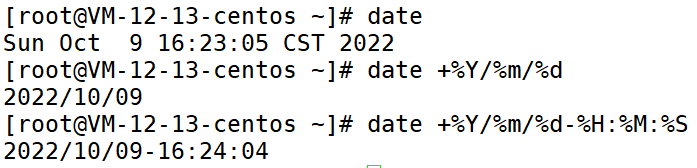
- 在显示方面,使用者可以设定欲显示的格式,格式设定为一个加号后接数个标记,其中常用的标记列表如下
%H: 小时(00…23)%M: 分钟(00…59)%S: 秒(00…61)%X: 相当于 %H:%M:%S%d: 日 (01…31)%m: 月份 (01…12)%Y: 完整年份 (0000…9999)%F: 相当于 %Y-%m-%d
- 在设定时间方面
date -s//设置当前时间,只有root权限才能设置,其他只能查看。date -s 20080523 //设置成20080523,这样会把具体时间设置成空00:00:00date -s 01:01:01//设置具体时间,不会对日期做更改date -s “01:01:01 2008-05-23″//这样可以设置全部时间date -s “01:01:01 20080523″//这样可以设置全部时间date -s “2008-05-23 01:01:01″//这样可以设置全部时间date -s “20080523 01:01:01″//这样可以设置全部时间
- 时间戳
时间->时间戳:date +%s
时间戳->时间:date -d@1508749502
Unix时间戳(英文为Unix epoch, Unix time, POSIX time 或 Unix timestamp)是从1970年1月1日(UTC/GMT的午夜)开始所经过的秒数,不考虑闰秒。同时,由于我国处于东八区,所以对应过来我国是1970年1月1日8时0分0秒

3.17 cal 指令
cal命令可以用来显示公历(阳历)日历。公历是现在国际通用的历法,又称格列历,通称阳历。“阳历”又名“太阳历”,系以地球绕行太阳一周为一年,为西方各国所通用,故又名“西历”。
命令格式: cal [参数][月份][年份]
功能: 用于查看日历等时间信息,如只有一个参数,则表示年份(1-9999),如有两个参数,则表示月份和年份
常用选项:
- -
3显示系统前一个月,当前月,下一个月的月历 -j显示在当年中的第几天(一年日期按天算,从1月1号算起,默认显示当前月在一年中的天数)-y显示当前年份的日历
溢出问题:千年虫
3.18 find 指令(灰常重要)
- find指令像我们在Windows平台下用的everything软件。

语法: find [路径] [选项]
功能: 用于在文件树种查找文件,并作出相应的处理(可能访问磁盘)
常用选项:
-name按照文件名查找文件。
拓展知识:
1、Linux下find命令在目录结构中搜索文件,并执行指定的操作;
2、Linux下find命令提供了相当多的查找条件,功能很强大;但由于find具有强大的功能,所以它的选项也很多,其中大部分选项都值得我们花时间去了解;
3、即使系统中含有网络文件系统( NFS),find命令在该文件系统中同样有效,但是需要具有相应的权限;
4、在运行一个非常消耗资源的find命令时,很多人都倾向于把它放在后台执行,因为遍历一个大的文件系统可能会访问磁盘,从而花费很长的时间 (这里是指30G字节以上的文件系统)。
与 find 相关的其他指令:
在学习了find指令之后,我们还可以拓展学习一下Linux中与find相关的其他指令:
which– 专门用于搜索命令alias– 对指令进行重命名 (起别名)

注意:我们这里使用alias为其他指令创建的别名是一种临时效果,即当系统重启后该别名会失效,想要让其永久生效需要进行其他操作。whereis– 在特定的路径下,查找与指定文件名近似匹配的指令或文档
查找范围比较:which < whereis < find
3.19 grep 指令
grep参考文档
语法: grep [选项] 搜寻字符串 文件
功能: 在文件中搜索字符串,将找到的行打印出来
常用选项:
与 grep 相关的其他指令
wc– 统计行数
grep + wc + 管道 -> 统计符合筛选条件的行数sort– 对文本内容进行升序排序uniq– 去除文本中相邻的重复内容
注:grep、sort、uniq 类似指令是将文本中的内容按照一定的条件进行筛选后显示到终端,并不会改变文本中的内容。
3.20 zip/unzip 指令:
压缩语法: zip [压缩文件名字.zip] [目录或文件]
解压语法: unzip [压缩文件名字.zip] (当前目录)
安装指令:yum install -y zip unzip
功能: 将目录或文件压缩成zip格式
常用选项:
-r递归处理,将指定目录下的所有文件和子目录一并处理-d + 路径解压到指定目录
举例:
将test2目录压缩:zip test2.zip test2/*
解压到tmp目录:unzip test2.zip -d /tmp
3.21 tar 指令(重要)
功能:打包(tgz格式)/解包,不打开它,直接看内容
语法:tar [选项] [文件与目录]
参数:
-c:建立一个压缩文件的参数指令(create 的意思);-x:解开一个压缩文件的参数指令-t:不打开压缩文件,直接查看压缩包里面的文件内容-z:是否同时具有 gzip 的属性?亦即是否需要用 gzip 压缩?-j:是否同时具有 bzip2 的属性?亦即是否需要用 bzip2 压缩?-v:解压/压缩的时候,同步显示压缩文件列表-f:使用档名,请留意,在 f 之后要立即接档名喔!不要再加参数!-C: 解包解压到指定路径下
常用组合指令:
$ tar -czf my.tgz test # 打包并压缩
$ tar -xzf my.tgz # 解包并解压
拓展知识:
1、在使用 tar 时,-f 选项需要放在最后,其余选项,比如 -c -v -z -x 可以随意调换位置;
2、tar 默认也是解压到当前路径,如需要指定到其他路径需要使用 -C 选项;
3、tar 格式的压缩文件支持不解压查看文件,使用 -t 选项即可;
3.22 bc 指令
功能:bc 命令是任意精度计算器语言,通常在linux下当计算器用;它类似基本的计算器, 使用这个计算器可以做基本的数学运算;输入 quit 即可退出 bc
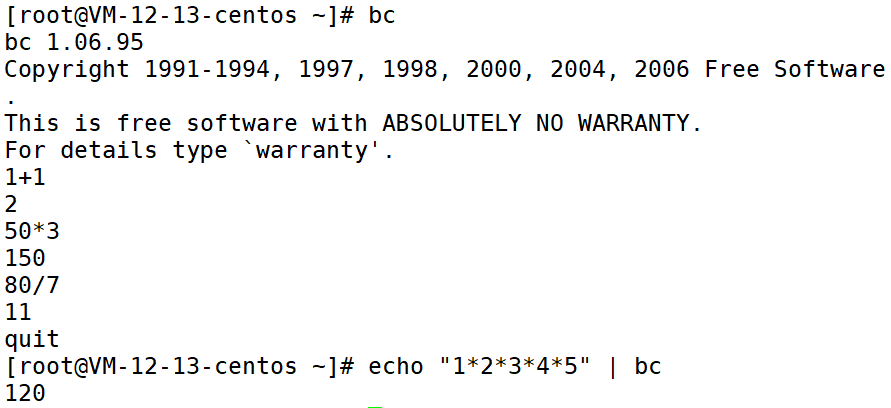
3.23 uname 指令
语法:uname [选项]
功能: uname用来获取电脑和操作系统的相关信息。
补充说明:uname可显示linux主机所用的操作系统的版本、硬件的名称等基本信息。
常用选项:
-a:(或all)详细输出所有信息,依次为内核名称,主机名,内核版本号,内核版本,硬件名,处理器类型 (体系结构/cpu架构),硬件平台类型,操作系统名称;-r:输出部分信息,如内核版本、硬件名、处理器型 (体系结构/cpu架构);
3.24 关机
语法:shutdown [选项] 常见选项:
-h: 将系统的服务停掉后,立即关机。-r: 在将系统的服务停掉之后就重新启动-t sec: -t 后面加秒数,亦即『过几秒后关机』的意思
注:云服务器永远不关机
目前来看就Linux操作系统适合永不关机
安卓手机底层是使用Linux内核
其他的一些指令:
lscpu– 查看CPU信息:lsmem– 查看内存信息:df -h– 查看磁盘情况:who– 查看Linux当前在线用户whoami– 自己当前登录的用户名
3.25 扩展指令
- 安装和登录命令:login、shutdown、halt、reboot、install、mount、umount、chsh、exit、last;
- 文件处理命令:file、mkdir、grep、dd、find、mv、ls、diff、cat、ln;
- 系统管理相关命令:df、top、free、quota、at、lp、adduser、groupadd、kill、crontab;
- 网络操作命令:ifconfig、ip、ping、netstat、telnet、ftp、route、rlogin、rcp、finger、mail、 nslookup;
- 系统安全相关命令:passwd、su、umask、chgrp、chmod、chown、chattr、sudo ps、who;
- 其它命令:tar、unzip、gunzip、unarj、mtools、man、unendcode、uudecode。
4. 中英文及全称对照表
OK,以上就是本期知识点“Linux相关理论与基本操作”的知识啦~~ ,感谢友友们的阅读。后续还会继续更新,欢迎持续关注哟~
如果有错误❌,欢迎批评指正呀~让我们一起相互进步
如果觉得收获满满,可以点点赞支持一下哟~